لرزش شفت به دلیل جغجغه دنده و ناهماهنگی بلبرینگ
معرفی
در گیربکس، ارتعاشات ناشی از لرزش چرخ دنده و ناهماهنگی یاتاقان ها از منابع شناخته شده سر و صدا هستند. در این مثال دو شفت که از طریق یک جفت چرخ دنده به هم متصل شده اند در نظر گرفته شده است. شفت ها در انتهای خود بر روی بلبرینگ های غلتکی پشتیبانی می شوند. در ابتدا شفت محرک تخلیه می شود و شفت محرک با سرعت متغیری می چرخد. به دلیل واکنش متقابل، مش بندی متناوب دندان ها باعث ایجاد لرزش در شفت ها می شود. پس از مدتی، یک گشتاور مقاوم به محور محرک اعمال میشود و باعث میشود شبکه دندانی صاف شود. به منظور تجزیه و تحلیل اثر ناهماهنگی بلبرینگ بر ارتعاشات روتور، یک تحلیل وابسته به زمان برای دو مورد انجام شده است. در حالت اول، تمام یاتاقان ها با شفت ها در یک راستا قرار دارند و در حالت دوم، یکی از یاتاقان ها (شماره 2) دارای ناهماهنگی کوچک زاویه ای است.
توجه: این مدل به ماژول Multibody Dynamics و Module Rotordynamics نیاز دارد.
تعریف مدل
این مدل از دو شفت تشکیل شده است که از طریق یک جفت چرخ دنده به هم متصل شده اند. چرخ دنده خار شفت اول (درایور) چرخش را به چرخ دنده بزرگتر شفت دوم (محرک) منتقل می کند. هر دو شفت در انتهای خود با استفاده از رولبرینگ پشتیبانی می شوند.
هندسه در شکل 1 در زیر نشان داده شده است.
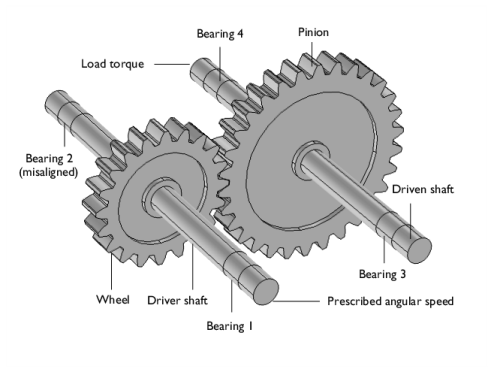
شکل 1: هندسه سیستم.
شفت ها
شفت ها از فولاد سازه ای با قطر و طول به ترتیب 20 میلی متر و 300 میلی متر ساخته شده اند. میانگین سرعت زاویه ای شفت محرک ω 0 = 20 راد بر ثانیه در نظر گرفته می شود. در مورد این سرعت متوسط به صورت زیر نوسان می کند:
بلبرینگ
هر محور توسط بلبرینگ های شیار عمیق در انتهای آن پشتیبانی می شود. یاتاقان ها دارای ابعاد و خواص مواد مشابه هستند. خواص در جدول 1 آورده شده است .
ویژگی | ارزش |
تعداد توپ ها | 20 |
قطر توپ | 1.33 میلی متر |
قطر گام | 21.33 میلی متر |
شعاع کانتور، نژاد درونی | 0.7049 میلی متر |
شعاع کانتور، نژاد بیرونی | 0.7049 میلی متر |
مدول یانگ | 200 گیگا پاسکال |
نسبت پواسون | 0.3 |
چرخ دنده ها
خواص چرخ دنده های خار در جدول 2 آورده شده است .
ویژگی | ارزش |
تعداد دندان ها (چرخ) | 20 |
قطر گام (چرخ) | 100 میلی متر |
تعداد دندان ها (پینیون) | 30 |
قطر گام (پینیون) | 150 میلی متر |
زاویه فشار | 25 درجه |
نسبت دنده | 1.5 |
عکس العمل | 1 میلی متر |
چگالی چرخ دنده ها که برای محاسبه خواص اینرسی استفاده می شود، برابر با چگالی شفت است.
محدودیت ها و بارها
• | چرخش محوری در یک انتهای شفت محرک تجویز می شود. |
• | گشتاور بار مقاوم 100 نیوتن متر در انتهای مخالف شفت محرک اعمال می شود. گشتاور فقط پس از تکمیل چرخش 45 درجه ای شفت راننده فعال می شود. |
نتایج و بحث
شکل 2تغییرات تنش محوری در شفت ها را نشان می دهد. علاوه بر گشتاور، عمدتاً دو نیرو بر روی شفت ها اعمال می شود. یکی، نیروی توری چرخ دنده ای که در جهت زاویه فشار عمل می کند که محورها را در جهت مخالف خم می کند و دیگر نیروهای واکنشی از یاتاقان. نیروهای واکنش در یاتاقان عمدتاً شفت را در برابر نیروی مش دنده پشتیبانی می کنند. علاوه بر این، به دلیل ناهماهنگی زاویه ای در یکی از یاتاقان ها، یک لحظه واکنش اضافی نیز برای غلبه بر ناهماهنگی در آن یاتاقان وجود دارد. تنش محوری خالص در شفت ترکیبی از خمش شفت حول دو محور خواهد بود که یکی عمود بر جهت زاویه فشار و دیگری موازی با محور ناهماهنگی است. از توزیع تنش در شفت ها مشخص می شود که خمش در شفت به دلیل نیروی توری چرخ دنده در مقایسه با خمش به دلیل ناهماهنگی یاتاقان ها بزرگتر است. جهت نیروی باربری روی شفت ها تأیید می کند که نیروهای مش بندی چرخ دنده به طور مستقیم در جهت زاویه فشار به یاتاقان ها منتقل می شود.
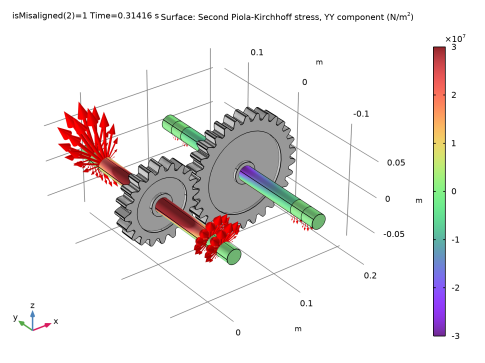
شکل 2: تنش ها و نیروهای باربری.
شکل 3 مقایسه سرعت های زاویه ای چرخ و پینیون را برای موارد یک یاتاقان تراز و ناهمتراز نشان می دهد. ارتعاش پیچشی کمی بالاتر برای مورد یاتاقان نامناسب وجود دارد. ارتعاشات لرزان در مورد نامناسب نیز برای مدت طولانیتری باقی میمانند.
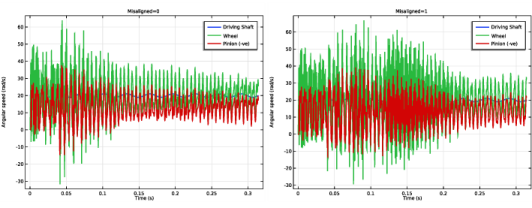
شکل 3: سرعت زاویه ای شفت ها برای یاتاقان های تراز شده (چپ) و برای یاتاقان های نامناسب (راست).
ارتعاش محوری در چرخ، پس از فروکش کردن جغجغه، در شکل 4 نشان داده شده است . در مورد یاتاقان نامناسب، ارتعاشات محوری (شتاب) عمدتاً به دلیل ناهماهنگی در یاتاقان است. همانطور که در شکل 4 مشاهده می شود ، شتاب ها در مورد یک یاتاقان نامناسب به طور قابل توجهی بیشتر از یاتاقان های تراز است.
به دلیل ناهماهنگی زاویه ای در یاتاقان ها، نیروی منتقل شده از طریق غلتک به نژادهای مربوطه دارای یک جزء محوری است. این دلیل ارتعاش محوری قابل توجه شفت ها با بلبرینگ نامناسب است.
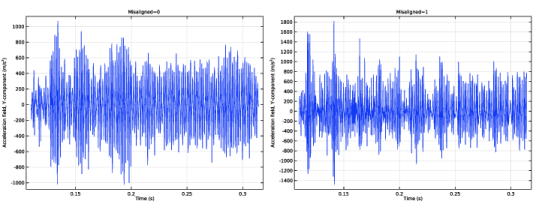
شکل 4: شتاب محوری در چرخ، برای یاتاقان های تراز شده (چپ)، و برای یاتاقان های نامناسب (راست).
طیف فرکانس برای ارتعاشات محوری در شکل 5 نشان داده شده است . در مقایسه با یاتاقانهای تراز، مورد یاتاقانهای نامناسب مشارکت طیف وسیعتری از فرکانسها را نشان میدهد. دامنه ارتعاش در فرکانسهای بالاتر در موارد نامناسب به طور قابلتوجهی بیشتر است.
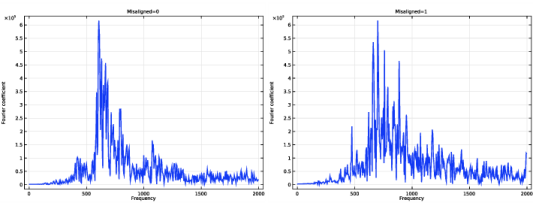
شکل 5: طیف فرکانس شتاب محوری در چرخ، برای یاتاقان تراز (چپ) و نامناسب (راست).
شکل 6 مؤلفه های نیروی باربری را برای یاتاقان 2 نشان می دهد. موردی که یاتاقان در آن تراز است در سمت چپ و موردی که در آن تراز نادرست است در سمت راست نشان داده شده است. در مواردی که تراز نادرست هستند، تغییرات نیرو کمی بزرگتر است و دارای فرکانس های بالاتر است.
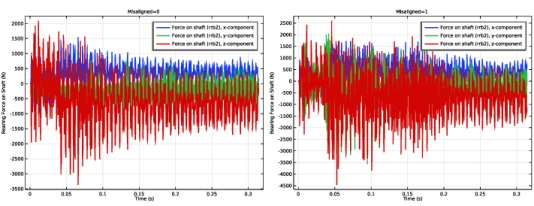
شکل 6: نیروی وارد بر یاتاقان 2، برای یاتاقان تراز (چپ) و نامناسب (راست).
شکل 7 گشتاورهای در یاتاقان 2 را مقایسه می کند. نتیجه برای یاتاقان های تراز شده در سمت چپ و برای یاتاقان های نامرتب در سمت راست ارائه شده است. می توان به وضوح یک لحظه بزرگ را در مورد محور x در حالت نامناسب مشاهده کرد. ممان حول محور z نیز در حالت نامرتب دارای تغییرات دامنه کمی بالاتر است.
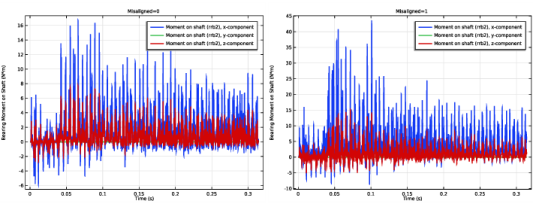
شکل 7: لحظات در یاتاقان 2، برای یاتاقان تراز (چپ) و نامناسب (راست).
مقایسه کج شدن روتور در یاتاقان 2 در شکل 8 با نتایج برای مورد تراز شده در سمت چپ و برای مورد نامرتب در سمت راست نشان داده شده است. از آنجایی که ناهماهنگی بسیار کوچک است، میانگین عنوان و دامنه در هر دو مورد تفاوت قابل توجهی ندارند. با این حال، در حالت نامناسب، تغییر فرکانس بالایی در کج شدن وجود دارد.
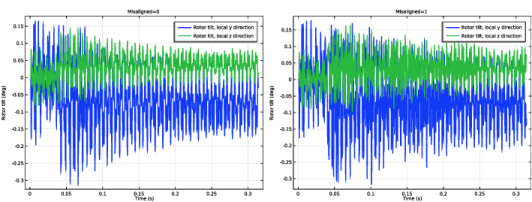
شکل 8: چرخاندن روتور در یاتاقان 2، برای یاتاقان تراز (چپ) و نامناسب (راست).
نیروی تماس مش دنده برای موارد یاتاقان های تراز و ناهمتراز در شکل 9 نشان داده شده است . در طول ارتعاش جغجغه، تماس متناوب در مش بندی چرخ دنده به وضوح قابل مشاهده است. تغییر نیروی تماس فقط تحت تأثیر ناهماهنگی در یاتاقان است، با این حال، پس از بارگذاری شفت، در مواردی که یاتاقان نامناسب باشد، صدای تق تق برای مدت طولانی تری ادامه می یابد.
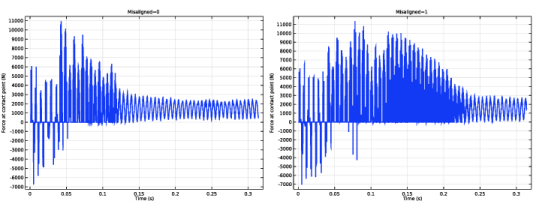
شکل 9: نیروهای تماس توری چرخ دنده، برای یاتاقان های تراز شده (چپ)، و برای یاتاقان های نامناسب (راست).
مسیر کتابخانه برنامه: Multibody_Dynamics_Module/Tutorials,_Transmission /gear_rattle_with_bearing_misalignment
دستورالعمل مدلسازی
از منوی File ، New را انتخاب کنید .
جدید
در پنجره جدید ، روی  Model Wizard کلیک کنید .
Model Wizard کلیک کنید .
مدل جادوگر
1 | در پنجره Model Wizard ، روی |
2 | در درخت Select Physics ، Structural Mechanics>Multibody Dynamics (mbd) را انتخاب کنید . |
3 | روی افزودن کلیک کنید . |
4 |
5 | در درخت انتخاب مطالعه ، General Studies>Time Dependent را انتخاب کنید . |
6 |
لیستی از پارامترها برای سرعت و گشتاور بارگذاری ایجاد کنید.
تعاریف جهانی
پارامترها: عمومی
1 | در پنجره Model Builder ، در قسمت Global Definitions روی Parameters 1 کلیک کنید . |
2 | در پنجره تنظیمات برای پارامترها ، پارامترها: عمومی را در قسمت متن برچسب تایپ کنید . |
3 | قسمت Parameters را پیدا کنید . در جدول تنظیمات زیر را وارد کنید: |
نام | اصطلاح | ارزش | شرح |
امگا 0 | 20[rad/s] | 20 راد در ثانیه | میانگین سرعت زاویه ای |
T0 | 100[N*m] | 100 نیوتن متر | گشتاور بارگذاری |
تی | 2*pi/omega0 | 0.31416 s | بازه زمانی |
نامناسب است | 0 | 0 | نادرست است |
لیستی از پارامترها برای چرخ دنده ها ایجاد کنید.
پارامترها: چرخ دنده ها
1 | در نوار ابزار Home ، روی |
2 | در پنجره تنظیمات برای پارامترها ، پارامترها: چرخ دنده ها را در قسمت متن برچسب تایپ کنید . |
3 | قسمت Parameters را پیدا کنید . در جدول تنظیمات زیر را وارد کنید: |
نام | اصطلاح | ارزش | شرح |
N1 | 20 | 20 | تعداد دندانه روی دنده 1 |
N2 | 30 | 30 | تعداد دندانه روی دنده 2 |
dp1 | 100[mm] | 0.1 متر | قطر گام چرخ دنده 1 |
dp2 | 150[mm] | 0.15 متر | قطر گام چرخ دنده 2 |
گرم | N2/N1 | 1.5 | نسبت دنده |
rc | 0.5*(dp1+dp2) | 0.125 متر | فاصله مرکز تا مرکز |
bl | 1e-3[m] | 0.001 متر | عکس العمل |
لیستی از پارامترها برای یاتاقان ها ایجاد کنید.
پارامترها: بلبرینگ غلتکی
1 | در نوار ابزار Home ، روی |
2 | در پنجره تنظیمات برای پارامترها ، پارامترها: یاتاقان غلتکی را در قسمت متن برچسب تایپ کنید . |
3 | قسمت Parameters را پیدا کنید . در جدول تنظیمات زیر را وارد کنید: |
نام | اصطلاح | ارزش | شرح |
دسی بی | 1.33[mm] | 0.00133 متر | قطر توپ |
dp | 21.33 [mm] | 0.02133 متر | قطر گام |
رین | 0.53*db | 7.049E-4 متر | شعاع مسابقه داخلی |
شکست | 0.53*db | 7.049E-4 متر | شعاع نژاد بیرونی |
یک متغیر برای سرعت زاویه ای متغیر تعریف کنید.
تعاریف
متغیرهای 1
1 | در پنجره Model Builder ، در قسمت Component 1 (comp1) روی Definitions کلیک راست کرده و Variables را انتخاب کنید . |
2 | در پنجره تنظیمات برای متغیرها ، بخش متغیرها را پیدا کنید . |
3 | در جدول تنظیمات زیر را وارد کنید: |
نام | اصطلاح | واحد | شرح |
امگا | omega0*(1+0.05*sin(10*omega0*t)) | راد/ثانیه | سرعت زاویه ای |
با ایجاد هندسه سیستم چرخ دنده با استفاده از هندسه کتابخانه های قسمت شروع کنید.
کتابخانه های بخش
1 | در نوار ابزار Home ، روی |
2 | در پنجره Model Builder ، در قسمت Component 1 (comp1) روی Geometry 1 کلیک کنید . |
3 | در پنجره Part Libraries ، Multibody Dynamics Module>3D>External Gears>spur_gear را در درخت انتخاب کنید . |
4 |
هندسه 1
Spur Gear 1 (pi1)
1 | در پنجره Model Builder ، در قسمت Component 1 (comp1)>Geometry 1 روی Spur Gear 1 (pi1) کلیک کنید . |
2 | در پنجره تنظیمات برای نمونه قسمت ، قسمت پارامترهای ورودی را پیدا کنید . |
3 | در جدول تنظیمات زیر را وارد کنید: |
نام | اصطلاح | ارزش | شرح |
n | N1 | 20 | تعداد دندان ها |
dp | dp1 | 0.1 متر | قطر گام |
lsr | 3 | 3 | نسبت طول شفت به قطر گام (تنظیم 0 برای بدون شفت) |
یکی | 1 | 1 | محور چرخ دنده، جزء y |
کپی ها | 0 | 0 | محور دنده، جزء z |
4 |
Spur Gear 2 (pi2)
1 | در نوار ابزار Geometry ، روی |
2 | در پنجره تنظیمات برای نمونه قسمت ، قسمت پارامترهای ورودی را پیدا کنید . |
3 | در جدول تنظیمات زیر را وارد کنید: |
نام | اصطلاح | ارزش | شرح |
n | N2 | 30 | تعداد دندان ها |
dp | dp2 | 0.15 متر | قطر گام |
dr | 0.2 / گرم | 0.13333 | نسبت قطر سوراخ به قطر گام (برای بدون سوراخ 0 تنظیم کنید) |
wgr | 0.2 / گرم | 0.13333 | نسبت عرض چرخ دنده به قطر گام |
lsr | 3/گرم | 2 | نسبت طول شفت به قطر گام (تنظیم 0 برای بدون شفت) |
xc | rc | 0.125 متر | مرکز دنده، X-Coordinate |
یکی | 1 | 1 | محور چرخ دنده، جزء y |
کپی ها | 0 | 0 | محور دنده، جزء z |
هفتم | 360 [درجه]/2/N2 | 6 درجه | زاویه تراز مش |
4 |
صفحات کار را ایجاد کنید تا شفت ها را در محل های بلبرینگ تقسیم کنید.
صفحه کار 1 (wp1)
1 | در نوار ابزار هندسه ، روی صفحه |
2 | در پنجره تنظیمات برای صفحه کار ، قسمت تعریف هواپیما را پیدا کنید . |
3 | از لیست Plane ، zx-plane را انتخاب کنید . |
4 | در قسمت متن مختصات y ، -0.13 را تایپ کنید . |
5 |
صفحه کار 2 (wp2)
1 | روی Work Plane 1 (wp1) کلیک راست کرده و Duplicate را انتخاب کنید . |
2 | در پنجره تنظیمات برای صفحه کار ، قسمت تعریف هواپیما را پیدا کنید . |
3 | در قسمت متن مختصات y ، 0.13 را تایپ کنید . |
صفحه کار 3 (wp3)
1 | روی Work Plane 2 (wp2) کلیک راست کرده و Duplicate را انتخاب کنید . |
2 | در پنجره تنظیمات برای صفحه کار ، قسمت تعریف هواپیما را پیدا کنید . |
3 | در قسمت متن مختصات y ، -0.11 را تایپ کنید . |
صفحه کار 4 (wp4)
1 | روی Work Plane 3 (wp3) کلیک راست کرده و Duplicate را انتخاب کنید . |
2 | در پنجره تنظیمات برای صفحه کار ، قسمت تعریف هواپیما را پیدا کنید . |
3 | در قسمت متن مختصات y ، 0.11 را تایپ کنید . |
اشیاء پارتیشن 1 (par1)
1 | در نوار ابزار Geometry ، روی |
2 | در پنجره Graphics کلیک کنید و سپس Ctrl+A را فشار دهید تا هر دو شی انتخاب شوند. |
3 | در پنجره تنظیمات برای اشیاء پارتیشن ، قسمت اشیاء پارتیشن را پیدا کنید . |
4 | از فهرست پارتیشن با ، صفحه کار را انتخاب کنید . |
5 | از لیست Work Plane ، Work Plane 1 (wp1) را انتخاب کنید . |
پارتیشن اشیاء 2 (par2)
1 | روی Partition Objects 1 (par1) راست کلیک کرده و Duplicate را انتخاب کنید . |
2 | فقط شی pi1 را انتخاب کنید. |
3 | در پنجره تنظیمات برای اشیاء پارتیشن ، قسمت اشیاء پارتیشن را پیدا کنید . |
4 | زیربخش Objects to Partition را پیدا کنید . برای انتخاب دکمه ضامن |
5 | در پنجره Graphics کلیک کنید و سپس Ctrl+A را فشار دهید تا هر دو شی انتخاب شوند. |
6 | از لیست Work Plane ، Work Plane 2 (wp2) را انتخاب کنید . |
7 |
پارتیشن اشیاء 3 (پار3)
1 | روی Partition Objects 2 (par2) راست کلیک کرده و Duplicate را انتخاب کنید . |
2 | در پنجره Graphics کلیک کنید و سپس Ctrl+A را فشار دهید تا هر دو شی انتخاب شوند. |
3 | در پنجره تنظیمات برای اشیاء پارتیشن ، قسمت اشیاء پارتیشن را پیدا کنید . |
4 | از لیست Work Plane ، Work Plane 3 (wp3) را انتخاب کنید . |
5 |
اشیاء پارتیشن 4 (par4)
1 | روی Partition Objects 3 (par3) کلیک راست کرده و Duplicate را انتخاب کنید . |
2 | در پنجره تنظیمات برای اشیاء پارتیشن ، قسمت اشیاء پارتیشن را پیدا کنید . |
3 | از لیست Work Plane ، Work Plane 4 (wp4) را انتخاب کنید . |
4 | در پنجره Graphics کلیک کنید و سپس Ctrl+A را فشار دهید تا هر دو شی انتخاب شوند. |
5 |
مواد را اضافه کنید
1 | در نوار ابزار Home ، روی |
2 | به پنجره Add Material بروید . |
3 | در درخت، Built-in>Structural steel را انتخاب کنید . |
4 | روی Add to Component در نوار ابزار پنجره کلیک کنید . |
5 | در نوار ابزار Home ، روی |
برای تعیین سرعت زاویه ای شفت محرک، یک مفصل لولا ایجاد کنید.
MULTIBODY DYNAMICS (MBD)
پیوست 1
1 | در پنجره Model Builder ، در قسمت Component 1 (comp1) روی Multibody Dynamics (mbd) راست کلیک کرده و Attachment را انتخاب کنید . |
2 | فقط Boundary 86 را انتخاب کنید. |
مفصل لولا 1
1 | در نوار ابزار Physics ، روی |
2 | در پنجره تنظیمات برای مفصل لولا ، قسمت انتخاب پیوست را پیدا کنید . |
3 | از لیست منبع ، ثابت را انتخاب کنید . |
4 | از لیست مقصد ، پیوست 1 را انتخاب کنید . |
5 | قسمت Axis of Joint را پیدا کنید . بردار e 0 را به صورت مشخص کنید |
0 | ایکس |
1 | y |
0 | z |
6 | قسمت Joint Elasticity را پیدا کنید . از لیست، اتصال الاستیک را انتخاب کنید . |
شما اتصال الاستیک ایجاد می کنید تا حرکت جانبی و کج کننده شفت را امکان پذیر کند. بعداً با افزودن تکیه گاه رولبرینگ به شفت ها، این حرکت را محدود خواهید کرد .
حرکت تجویز شده 1
1 | در نوار ابزار Physics ، روی |
2 | در پنجره تنظیمات برای حرکت تجویز شده ، قسمت حرکت چرخشی تجویز شده را پیدا کنید . |
3 | از لیست حرکت تجویز شده ، سرعت زاویه ای را انتخاب کنید . |
4 | در قسمت متن ω p ، Omega را تایپ کنید . |
رولبرینگ شعاعی 1
1 | در نوار ابزار Physics ، روی |
2 | فقط مرزهای 87، 88، 118 و 119 را انتخاب کنید. |
3 | در پنجره تنظیمات برای یاتاقان غلتکی شعاعی ، بخش جهت گیری یاتاقان را پیدا کنید . |
4 | از لیست Bearing axis ، y-axis را انتخاب کنید . |
5 | از فهرست جهت محلی y ، User defined را انتخاب کنید . |
6 | بردار جهت گیری را که بردار جهت محلی y را به صورت تعریف می کند، مشخص کنید |
1 | ایکس |
0 | y |
0 | z |
7 | قسمت خصوصیات هندسی را پیدا کنید . در قسمت متن d b ، db را تایپ کنید . |
8 | در قسمت متن d p ، dp را تایپ کنید . |
9 | در قسمت r در متن، rin را تایپ کنید . |
10 | در قسمت متن r out ، rout را تایپ کنید . |
رولبرینگ شعاعی 2
1 | روی Radial Roller Bearing 1 کلیک راست کرده و Duplicate را انتخاب کنید . |
2 | در پنجره تنظیمات برای یاتاقان غلتکی شعاعی ، قسمت انتخاب مرز را پیدا کنید . |
3 |
4 | فقط مرزهای 97، 98، 134 و 135 را انتخاب کنید. |
رولبرینگ شعاعی 3
1 | روی Radial Roller Bearing 2 کلیک راست کرده و Duplicate را انتخاب کنید . |
2 | در پنجره تنظیمات برای یاتاقان غلتکی شعاعی ، قسمت انتخاب مرز را پیدا کنید . |
3 |
4 | فقط مرزهای 343، 344، 378 و 385 را انتخاب کنید. |
رولبرینگ شعاعی 4
1 | روی Radial Roller Bearing 3 کلیک راست کرده و Duplicate را انتخاب کنید . |
2 | در پنجره تنظیمات برای یاتاقان غلتکی شعاعی ، قسمت انتخاب مرز را پیدا کنید . |
3 |
4 | فقط مرزهای 353، 354، 382 و 389 را انتخاب کنید. |
انحراف زاویه ای را در یاتاقان واقع در مقابل انتهای تعیین شده شفت راننده اضافه کنید. از پارامتر isMisaligned برای فعال یا غیرفعال کردن ناهماهنگی در یاتاقان استفاده کنید.
رولبرینگ شعاعی 2
در پنجره Model Builder ، روی Radial Roller Bearing 2 کلیک کنید .
ناهماهنگی 1
1 | در نوار ابزار Physics ، روی |
2 | در پنجره تنظیمات برای Misalignment ، قسمت Angular Misalignment را پیدا کنید . |
3 | در قسمت متن θ 0 y ، 0.1[deg]*isMisaligned را تایپ کنید . |
Spur Gear 1
1 | در نوار ابزار Physics ، روی |
2 | فقط دامنه 1 را انتخاب کنید. |
3 | در پنجره تنظیمات Spur Gear ، قسمت Gear Properties را پیدا کنید . |
4 | در قسمت متن n ، N1 را تایپ کنید . |
5 | در قسمت متن d p ، dp1 را تایپ کنید . |
6 | در قسمت متن α ، 25[deg] را تایپ کنید . |
7 | قسمت Gear Axis را پیدا کنید . بردار e g را به عنوان مشخص کنید |
0 | ایکس |
1 | y |
0 | z |
8 | قسمت مرکز چرخش را پیدا کنید . از لیست، User defined را انتخاب کنید . |
Spur Gear 2
1 | روی Spur Gear 1 کلیک راست کرده و Duplicate را انتخاب کنید . |
2 | در پنجره تنظیمات برای Spur Gear ، بخش انتخاب دامنه را پیدا کنید . |
3 |
4 | فقط دامنه 7 را انتخاب کنید. |
5 | قسمت Gear Properties را پیدا کنید . در قسمت متن n ، N2 را تایپ کنید . |
6 | در قسمت متن d p ، dp2 را تایپ کنید . |
7 | قسمت مرکز چرخش را پیدا کنید . بردار X c را به صورت مشخص کنید |
rc | ایکس |
0 | y |
0 | z |
جفت دنده 1
1 | در نوار ابزار Physics ، روی |
2 | در پنجره تنظیمات برای Gear Pair ، بخش Gear Selection را پیدا کنید . |
3 | از لیست چرخ ، Spur Gear 1 را انتخاب کنید . |
4 | از لیست Pinion ، Spur Gear 2 را انتخاب کنید . |
5 | قسمت Gear Pair Properties را پیدا کنید . چک باکس Include backlash را انتخاب کنید . |
6 | بخش محاسبه نیروی تماس را پیدا کنید . از لیست، محاسبه شده با استفاده از روش مجازات را انتخاب کنید . |
7 | در قسمت متن p c ، 1e8 را تایپ کنید . |
عکس العمل 1
1 | در پنجره Model Builder ، روی Backlash 1 کلیک کنید . |
2 | در پنجره تنظیمات برای Backlash ، قسمت Backlash را پیدا کنید . |
3 | در قسمت متن b l ، bl را تایپ کنید . |
ضریب پنالتی را 200 برابر افزایش دهید تا خطا در عکس العمل کاهش یابد.
4 | در قسمت متن p b ، ((1[1/ms])^2)*mbd.grp1.Ie*200 را تایپ کنید . |
اتصال سفت و سخت 1
1 | در نوار ابزار Physics ، روی |
2 | فقط Boundary 359 را انتخاب کنید. |
یک گشتاور بارگذاری روی شفت محرک اضافه کنید. گشتاور را فقط پس از اتمام چرخش 45 درجه ای شفت راننده فعال کنید.
لحظه کاربردی 1
1 | در نوار ابزار Physics ، روی |
2 | در پنجره تنظیمات برای Applied Moment ، بخش Applied Moment را پیدا کنید . |
3 | بردار M را به صورت مشخص کنید |
0 | ایکس |
T0*(t>T/8) | y |
0 | z |
برای شفت ها از توری جارو استفاده کنید.
مش 1
مثلثی رایگان 1
1 | در نوار ابزار Mesh ، روی |
2 | فقط مرزهای 86 و 342 را انتخاب کنید. |
سایز 1
1 | روی Free Triangular 1 کلیک راست کرده و Size را انتخاب کنید . |
2 | در پنجره تنظیمات برای اندازه ، قسمت اندازه عنصر را پیدا کنید . |
3 | از لیست از پیش تعریف شده ، Extra fine را انتخاب کنید . |
جارو 1
1 | در نوار ابزار Mesh ، روی |
2 | در پنجره تنظیمات برای Swept ، بخش انتخاب دامنه را پیدا کنید . |
3 | از لیست سطح نهاد هندسی ، دامنه را انتخاب کنید . |
4 | فقط دامنه های 2-6 و 8-12 را انتخاب کنید. |
چهار وجهی رایگان 1
1 | در نوار ابزار Mesh ، روی |
2 | در پنجره تنظیمات برای Free Tetrahedral ، روی |
مطالعه 1
مرحله 1: وابسته به زمان
در ابتدا از یک گام زمانی کوچک برای حل ارتعاش جغجغه استفاده کنید.
1 | در پنجره Model Builder ، در بخش مطالعه 1 ، روی Step 1: Time Dependent کلیک کنید . |
2 | در پنجره تنظیمات مربوط به زمان وابسته ، قسمت تنظیمات مطالعه را پیدا کنید . |
3 | در قسمت متن زمان خروجی ، محدوده (0,T/20000,T/4) محدوده (T/4+T/10000,T/10000,T) را تایپ کنید . |
4 |
5 | در کادر محاورهای Show More Options ، Study>Batch and Cluster را در درخت انتخاب کنید. |
6 | در درخت، کادر بررسی گره Study>Batch and Cluster را انتخاب کنید . |
7 | روی OK کلیک کنید . |
برای حل دو مورد، یک جارو دستهای اضافه کنید: اول اینکه همه یاتاقانها تراز هستند و دوم اینکه یکی از یاتاقانها ناهمتراز هستند.
جارو دسته ای
1 | در نوار ابزار مطالعه ، روی |
2 | در پنجره تنظیمات برای جابجایی دسته ای ، بخش خروجی هنگام حل را پیدا کنید . |
3 | کادر بررسی جدول پروب انباشته را پاک کنید . |
4 | قسمت تنظیمات دسته را پیدا کنید . زیربخش قبل از جارو کردن را پیدا کنید . تیک Clear_meshes را پاک کنید . |
5 | تیک گزینه Clear solutions را پاک کنید . |
6 | تیک گزینه Synchronize solutions را انتخاب کنید . |
7 | بخش تنظیمات پیشرفته را پیدا کنید . در قسمت متنی Number of simultaneous jobs ، 2 را تایپ کنید . |
8 | بخش تنظیمات مطالعه را پیدا کنید . روی افزودن کلیک کنید . |
9 | در جدول تنظیمات زیر را وارد کنید: |
نام پارامتر | لیست مقادیر پارامتر | واحد پارامتر |
isMisaligned (مناسب است) | 0 1 |
تنظیمات مرحله زمانی و حداکثر تعداد تکرارها را در حل کننده تغییر دهید تا زمان محاسبه کاهش یابد.
راه حل 1 (sol1)
1 | در نوار ابزار مطالعه ، روی |
2 | در پنجره Model Builder ، گره Solution 1 (sol1) را گسترش دهید ، سپس روی Time-Dependent Solver 1 کلیک کنید . |
3 | در پنجره تنظیمات برای حل وابسته به زمان ، برای گسترش بخش Time Steping کلیک کنید . |
4 | از لیست مراحل انجام شده توسط حل کننده ، Intermediate را انتخاب کنید . |
5 | در پنجره Model Builder ، گره Study 1>Solver Configurations>Solution 1 (sol1)>Time-Dependent Solver 1 را گسترش دهید ، سپس روی Fully Coupled 1 کلیک کنید . |
6 | در پنجره Settings for Fully Coupled ، برای گسترش بخش Method and Termination کلیک کنید . |
7 | از لیست بهروزرسانی Jacobian ، یک بار در هر زمان مرحله را انتخاب کنید . |
8 | در قسمت حداکثر تعداد تکرار ، 10 را تایپ کنید . |
داده های دسته ای
در نوار ابزار مطالعه ،  روی محاسبه کلیک کنید .
روی محاسبه کلیک کنید .
نتایج
جابجایی (mbd)
جابجایی نمودار پیش فرض است. آن را کپی کنید و دستورالعمل های زیر را برای ایجاد نمودار تنش همانطور که در شکل 2 نشان داده شده است دنبال کنید .
استرس (mbd)
1 | در پنجره Model Builder ، گره Results را گسترش دهید . |
2 | روی Displacement (mbd) کلیک راست کرده و Duplicate را انتخاب کنید . |
3 | در پنجره تنظیمات برای گروه طرح سه بعدی ، Stress (mbd) را در قسمت نوشتار Label تایپ کنید . |
سطح
1 | در پنجره Model Builder ، گره Stress (mbd) را گسترش دهید ، سپس روی Surface کلیک کنید . |
2 | در پنجره تنظیمات برای Surface ، بخش Expression را پیدا کنید . |
3 | در قسمت متن Expression ، mbd.SYY را تایپ کنید . |
4 | برای گسترش بخش Range کلیک کنید . تیک گزینه Manual color range را انتخاب کنید . |
5 | در قسمت حداقل متن، -3e7 را تایپ کنید . |
6 | در قسمت Maximum text، 3e7 را تایپ کنید . |
Gears از مدل Rigid Material استفاده می کند . بنابراین نمی توان تنش را در چرخ دنده ها ترسیم کرد. مجموعه داده موجود را کپی کنید و انتخاب مجموعه جدید را فقط به چرخ دنده ها محدود کنید. شما از این مجموعه داده برای نمایش چرخ دنده ها در نمودار تنش استفاده خواهید کرد.
مطالعه 1 / راه حل های پارامتریک 1 (3) (sol2)
1 | در پنجره Model Builder ، گره Results>Datasets را گسترش دهید . |
2 | روی Results>Datasets>Study 1/Parametric Solutions 1 (sol2) کلیک راست کرده و Duplicate را انتخاب کنید . |
انتخاب
1 | در نوار ابزار نتایج ، روی |
2 | در پنجره تنظیمات برای انتخاب ، قسمت انتخاب موجودیت هندسی را پیدا کنید . |
3 | از لیست سطح نهاد هندسی ، دامنه را انتخاب کنید . |
4 | فقط دامنه های 1 و 7 را انتخاب کنید. |
سطح 2
1 | در پنجره Model Builder ، روی Surface کلیک راست کرده و Duplicate را انتخاب کنید . |
2 | در پنجره تنظیمات برای Surface ، بخش Expression را پیدا کنید . |
3 | در قسمت Expression text، 1 را تایپ کنید . |
4 | قسمت Coloring and Style را پیدا کنید . از لیست Coloring ، Uniform را انتخاب کنید . |
5 | از لیست رنگ ، خاکستری را انتخاب کنید . |
6 | قسمت Data را پیدا کنید . از فهرست مجموعه داده ، مطالعه 1/ راه حل های پارامتریک 1 (3) (sol2) را انتخاب کنید . |
7 | از لیست پارامترهای راه حل ، از والدین را انتخاب کنید . |
برای رسم توزیع نیرو در یاتاقان غلتکی، نمودارهای فلش را اضافه کنید.
سطح پیکان 1
1 | در پنجره Model Builder ، روی Stress (mbd) کلیک راست کرده و Arrow Surface را انتخاب کنید . |
2 | در پنجره تنظیمات برای Arrow Surface ، روی Replace Expression در گوشه سمت راست بالای بخش Expression کلیک کنید . از منو، Component 1 (comp1)>Multibody Dynamics>Radial Roller Bearing 1>mbd.rrb1.fbx,…,mbd.rrb1.fbz – توزیع نیروی بلبرینگ ( قاب فضایی ) را انتخاب کنید . |
3 | قسمت تعیین موقعیت پیکان را پیدا کنید . از لیست قرار دادن ، گره های مش را انتخاب کنید . |
4 | قسمت Coloring and Style را پیدا کنید . |
5 | چک باکس Scale factor را انتخاب کنید . در قسمت متن مرتبط، 2E-4 را تایپ کنید . |
تغییر شکل 1
1 | روی Arrow Surface 1 کلیک راست کرده و Deformation را انتخاب کنید . |
2 | در پنجره تنظیمات برای تغییر شکل ، بخش Expression را پیدا کنید . |
3 | در قسمت متن X-component ، mbd.rrb1.u_cage را تایپ کنید . |
4 | در قسمت متن Y-component ، mbd.rrb1.v_cage را تایپ کنید . |
5 | در قسمت متنی Z-component ، mbd.rrb1.w_cage را تایپ کنید . |
6 | قسمت Scale را پیدا کنید . |
7 | چک باکس Scale factor را انتخاب کنید . در فیلد متن مرتبط، 1 را تایپ کنید . |
سطح پیکان 2
1 | در پنجره Model Builder ، در Results>Stress (mbd) روی Arrow Surface 1 کلیک راست کرده و Duplicate را انتخاب کنید . |
2 | در پنجره تنظیمات برای Arrow Surface ، برای گسترش بخش Inherit Style کلیک کنید . |
3 | از لیست Plot ، Arrow Surface 1 را انتخاب کنید . |
به دلیل ناهماهنگی، نیروهای واکنش به طور قابل توجهی در این بلبرینگ بزرگتر هستند. مقیاس فلش را برای این بلبرینگ به ارث نبرید.
4 | برای گسترش بخش عنوان کلیک کنید . از لیست نوع عنوان ، هیچکدام را انتخاب کنید . |
5 | قسمت Expression را پیدا کنید . در قسمت متن X-component ، mbd.rrb2.fbx را تایپ کنید . |
6 | در قسمت متن Y-component ، mbd.rrb2.fby را تایپ کنید . |
7 | در قسمت متنی Z-component ، mbd.rrb2.fbz را تایپ کنید . |
تغییر شکل 1
1 | در پنجره Model Builder ، گره Arrow Surface 2 را گسترش دهید ، سپس روی Deformation 1 کلیک کنید . |
2 | در پنجره تنظیمات برای تغییر شکل ، بخش Expression را پیدا کنید . |
3 | در قسمت متن X-component ، mbd.rrb2.u_cage را تایپ کنید . |
4 | در قسمت متن Y-component ، mbd.rrb2.v_cage را تایپ کنید . |
5 | در قسمت متنی Z-component ، mbd.rrb2.w_cage را تایپ کنید . |
سطح پیکان 3
1 | در پنجره Model Builder ، در Results>Stress (mbd) روی Arrow Surface 2 کلیک راست کرده و Duplicate را انتخاب کنید . |
2 | در پنجره تنظیمات برای Arrow Surface ، بخش Expression را پیدا کنید . |
3 | در قسمت متن X-component ، mbd.rrb3.fbx را تایپ کنید . |
4 | در قسمت متن Y-component ، mbd.rrb3.fby را تایپ کنید . |
5 | در قسمت متنی Z-component ، mbd.rrb3.fbz را تایپ کنید . |
تغییر شکل 1
1 | در پنجره Model Builder ، گره Arrow Surface 3 را گسترش دهید ، سپس روی Deformation 1 کلیک کنید . |
2 | در پنجره تنظیمات برای تغییر شکل ، بخش Expression را پیدا کنید . |
3 | در قسمت متن X-component ، mbd.rrb3.u_cage را تایپ کنید . |
4 | در قسمت متن Y-component ، mbd.rrb3.v_cage را تایپ کنید . |
5 | در قسمت متنی Z-component ، mbd.rrb3.w_cage را تایپ کنید . |
سطح پیکان 4
1 | در پنجره Model Builder ، در Results>Stress (mbd) روی Arrow Surface 3 کلیک راست کرده و Duplicate را انتخاب کنید . |
2 | در پنجره تنظیمات برای Arrow Surface ، بخش Expression را پیدا کنید . |
3 | در قسمت متن X-component ، mbd.rrb4.fbx را تایپ کنید . |
4 | در قسمت متن Y-component ، mbd.rrb4.fby را تایپ کنید . |
5 | در قسمت متنی Z-component ، mbd.rrb4.fbz را تایپ کنید . |
تغییر شکل 1
1 | در پنجره Model Builder ، گره Arrow Surface 4 را گسترش دهید ، سپس روی Deformation 1 کلیک کنید . |
2 | در پنجره تنظیمات برای تغییر شکل ، بخش Expression را پیدا کنید . |
3 | در قسمت متن X-component ، mbd.rrb4.u_cage را تایپ کنید . |
4 | در قسمت متن Y-component ، mbd.rrb4.v_cage را تایپ کنید . |
5 | در قسمت متنی Z-component ، mbd.rrb4.w_cage را تایپ کنید . |
استرس (mbd)
1 | در پنجره Model Builder ، در قسمت Results روی Stress (mbd) کلیک کنید . |
2 | در پنجره تنظیمات برای گروه طرح سه بعدی ، برای گسترش بخش عنوان کلیک کنید . |
3 | از لیست نوع عنوان ، دستی را انتخاب کنید . |
4 | در قسمت متن عنوان ، Surface: Second Piola-Kirchhoff stress, YY component (N/m<sup>2</sup>) را تایپ کنید . |
5 |
6 | در نوار ابزار استرس (mbd) ، روی |
همانطور که در شکل 3 نشان داده شده است، دستورالعمل های زیر را دنبال کنید تا سرعت زاویه ای محور محرک، چرخ و پینیون را ترسیم کنید .
سرعت زاویه ای
1 | در نوار ابزار صفحه اصلی ، روی |
2 | در پنجره Settings for 1D Plot Group ، بخش Data را پیدا کنید . |
3 | از فهرست مجموعه داده ، مطالعه 1/ راه حل های پارامتریک 1 (2) (sol2) را انتخاب کنید . |
4 | در قسمت نوشتار برچسب ، Angular Speed را تایپ کنید . |
5 | قسمت Data را پیدا کنید . از لیست انتخاب پارامتر (isMisaligned) ، First را انتخاب کنید . |
جهانی 1
1 | روی Angular Speed کلیک راست کرده و Global را انتخاب کنید . |
2 | در پنجره تنظیمات برای جهانی ، روی Replace Expression در گوشه سمت راست بالای بخش y-Axis Data کلیک کنید . از منو، Component 1 (comp1)>Definitions>Variables>Omega – Angular speed – rad/s را انتخاب کنید . |
3 | قسمت y-Axis Data را پیدا کنید . در جدول تنظیمات زیر را وارد کنید: |
اصطلاح | واحد | شرح |
امگا | راد/ثانیه | محور رانندگی |
4 | روی Add Expression در گوشه سمت راست بالای بخش y-Axis Data کلیک کنید . از منو، Component 1 (comp1)>Multibody Dynamics>Gear pairs>Gear Pair 1>Wheel>mbd.grp1.tht_wh – Wheel angular velocity – rad/s را انتخاب کنید . |
5 | قسمت y-Axis Data را پیدا کنید . در جدول تنظیمات زیر را وارد کنید: |
اصطلاح | واحد | شرح |
mbd.grp1.tht_wh | راد/ثانیه | چرخ |
6 | روی Add Expression در گوشه سمت راست بالای بخش y-Axis Data کلیک کنید . از منو، Component 1 (comp1)>Multibody Dynamics>Gear Pairs>Gear Pair 1>Pinion>mbd.grp1.tht_pn – سرعت زاویه ای پینیون – rad/s را انتخاب کنید . |
7 | قسمت y-Axis Data را پیدا کنید . در جدول تنظیمات زیر را وارد کنید: |
اصطلاح | واحد | شرح |
-mbd.grp1.tht_pn | راد/ثانیه | پینیون (-ve) |
8 | برای گسترش بخش Coloring and Style کلیک کنید . از لیست Width ، 2 را انتخاب کنید . |
9 | برای گسترش بخش Legends کلیک کنید . از فهرست Legends ، Manual را انتخاب کنید . |
10 | در جدول تنظیمات زیر را وارد کنید: |
افسانه ها |
محور رانندگی |
چرخ |
پینیون (-ve) |
سرعت زاویه ای
1 | در پنجره Model Builder ، روی Angular Speed کلیک کنید . |
2 | در پنجره Settings for 1D Plot Group ، قسمت Plot Settings را پیدا کنید . |
3 | کادر بررسی برچسب محور y را انتخاب کنید . در فیلد متن مرتبط، Angular speed (rad/s) را تایپ کنید . |
4 | برای گسترش بخش عنوان کلیک کنید . از لیست نوع عنوان ، دستی را انتخاب کنید . |
5 | در قسمت متن عنوان ، Misaligned=eval(isMisaligned) را تایپ کنید . |
6 | در نوار ابزار Angular Speed ، روی |
پارامتر isMisaligned را تغییر دهید تا سرعت زاویه ای را برای حالت نامناسب ترسیم کنید.
7 | قسمت Data را پیدا کنید . از فهرست انتخاب پارامتر (isMisaligned) ، گزینه Last را انتخاب کنید . |
8 | در نوار ابزار Angular Speed ، روی |
می توانید نیروهای واکنش و گشتاورهای یاتاقان را برای موارد تراز و ناهمتراز مقایسه کنید. این نمودارها در شکل 6 و شکل 7 نشان داده شده اند و با استفاده از دستورالعمل های زیر قابل بازتولید هستند.
نیروی باربری
1 | در نوار ابزار صفحه اصلی ، روی |
2 | در پنجره Settings for 1D Plot Group ، بخش Data را پیدا کنید . |
3 | از فهرست مجموعه داده ، مطالعه 1/ راه حل های پارامتریک 1 (2) (sol2) را انتخاب کنید . |
4 | در قسمت نوشتار Label ، Bearing Force را تایپ کنید . |
5 | قسمت Data را پیدا کنید . از لیست انتخاب پارامتر (isMisaligned) ، First را انتخاب کنید . |
جهانی 1
1 | روی Bearing Force کلیک راست کرده و Global را انتخاب کنید . |
2 | در پنجره تنظیمات برای جهانی ، روی Replace Expression در گوشه سمت راست بالای بخش y-Axis Data کلیک کنید . از منو، Component 1 (comp1)>Multibody Dynamics>Radial Roller Bearing 2>Force on shaft (rrb2) (spatial frame) – N>همه عبارات این گروه را انتخاب کنید . |
3 | قسمت Coloring and Style را پیدا کنید . از لیست Width ، 2 را انتخاب کنید . |
4 | قسمت Legends را پیدا کنید . از فهرست Legends ، Manual را انتخاب کنید . |
5 | در جدول تنظیمات زیر را وارد کنید: |
افسانه ها |
نیروی روی شفت (rrb2)، جزء x |
نیروی وارد بر شفت (rrb2)، جزء y |
نیروی روی شفت (rrb2)، جزء z |
6 | در نوار ابزار Bearing Force ، روی |
نیروی باربری
1 | در پنجره Model Builder ، روی Bearing Force کلیک کنید . |
2 | در پنجره Settings for 1D Plot Group ، قسمت Plot Settings را پیدا کنید . |
3 | کادر بررسی برچسب محور y را انتخاب کنید . در فیلد متن مرتبط، Bearing Force on Shaft (N) را تایپ کنید . |
4 | قسمت عنوان را پیدا کنید . از لیست نوع عنوان ، دستی را انتخاب کنید . |
5 | در قسمت متن عنوان ، Misaligned=eval(isMisaligned) را تایپ کنید . |
6 | در نوار ابزار Bearing Force ، روی |
7 | قسمت Data را پیدا کنید . از فهرست انتخاب پارامتر (isMisaligned) ، گزینه Last را انتخاب کنید . |
8 | در نوار ابزار Bearing Force ، روی |
باربری لحظه
1 | در نوار ابزار صفحه اصلی ، روی |
2 | در پنجره Settings for 1D Plot Group ، بخش Data را پیدا کنید . |
3 | از فهرست مجموعه داده ، مطالعه 1/ راه حل های پارامتریک 1 (2) (sol2) را انتخاب کنید . |
4 | در قسمت نوشتار Label ، Bearing Moment را تایپ کنید . |
5 | قسمت Data را پیدا کنید . از لیست انتخاب پارامتر (isMisaligned) ، First را انتخاب کنید . |
جهانی 1
1 | روی Bearing Moment کلیک راست کرده و Global را انتخاب کنید . |
2 | در پنجره تنظیمات برای جهانی ، روی Replace Expression در گوشه سمت راست بالای بخش y-Axis Data کلیک کنید . از منو، Component 1 (comp1)>Multibody Dynamics>Radial Roller Bearing 2>Moment on shaft (rrb2) (spatial frame) – N·m>همه عبارات این گروه را انتخاب کنید . |
3 | قسمت Coloring and Style را پیدا کنید . از لیست Width ، 2 را انتخاب کنید . |
4 | قسمت Legends را پیدا کنید . از فهرست Legends ، Manual را انتخاب کنید . |
5 | در جدول تنظیمات زیر را وارد کنید: |
افسانه ها |
لحظه روی شفت (rrb2)، جزء x |
لحظه روی شفت (rrb2)، جزء y |
لحظه روی شفت (rrb2)، جزء z |
باربری لحظه
1 | در پنجره Model Builder ، روی Bearing Moment کلیک کنید . |
2 | در پنجره Settings for 1D Plot Group ، قسمت Plot Settings را پیدا کنید . |
3 | کادر بررسی برچسب محور y را انتخاب کنید . در فیلد متن مرتبط، Bearing Moment on Shaft (N*m) را تایپ کنید . |
4 | قسمت عنوان را پیدا کنید . از لیست نوع عنوان ، دستی را انتخاب کنید . |
5 | در قسمت متن عنوان ، Misaligned=eval(isMisaligned) را تایپ کنید . |
6 | در نوار ابزار Bearing Moment ، روی |
7 | قسمت Data را پیدا کنید . از فهرست انتخاب پارامتر (isMisaligned) ، گزینه Last را انتخاب کنید . |
8 | در نوار ابزار Bearing Moment ، روی |
ناهماهنگی زاویه ای در یاتاقان ها باعث ایجاد ارتعاشات محوری بزرگ می شود. با ایجاد یک نقطه برش در مرکز چرخ شروع کنید تا لرزش محوری را در این مکان ترسیم کنید.
Cut Point 3D 1
1 | در نوار ابزار نتایج ، بر روی |
2 | در پنجره تنظیمات برای Cut Point 3D ، قسمت Data را پیدا کنید . |
3 | از فهرست مجموعه داده ، مطالعه 1/ راه حل های پارامتریک 1 (2) (sol2) را انتخاب کنید . |
4 | قسمت Point Data را پیدا کنید . در قسمت متن X ، 0 را تایپ کنید . |
5 | در قسمت متن Y عدد 0 را تایپ کنید . |
6 | در قسمت متن Z ، 0 را تایپ کنید . |
7 |
دستورالعمل های زیر را دنبال کنید تا لرزش محوری را در مرکز چرخ برای موارد تراز و نامناسب ترسیم کنید. این نمودار در شکل 4 نشان داده شده است .
Y شتاب چرخ
1 | در نوار ابزار نتایج ، روی |
2 | در پنجره تنظیمات برای گروه طرح 1 بعدی ، Y Acceleration of Wheel را در قسمت متن برچسب تایپ کنید . |
3 | قسمت Data را پیدا کنید . از لیست Dataset ، Cut Point 3D 1 را انتخاب کنید . |
در ابتدا به دلیل تق تق دنده ها، پاسخ شتاب اثرات گذرا خواهد داشت. شتاب را پس از مدتی که اثرات گذرا فروکش می کند ترسیم کنید.
4 | از لیست انتخاب زمان ، دستی را انتخاب کنید . |
5 | در قسمت متنی شاخص های زمان (1-12501) ، محدوده (6000,1,12501) را تایپ کنید . |
6 | از لیست انتخاب پارامتر (isMisaligned) ، First را انتخاب کنید . |
نمودار نقطه 1
1 | روی Y Acceleration of Wheel کلیک راست کرده و Point Graph را انتخاب کنید . |
2 | در پنجره تنظیمات نمودار نقطهای ، بخش y-Axis Data را پیدا کنید . |
3 | در قسمت متن Expression ، vtt را تایپ کنید . |
Y شتاب چرخ
1 | در پنجره Model Builder ، روی Y Acceleration of Wheel کلیک کنید . |
2 | در پنجره Settings for 1D Plot Group ، قسمت Title را پیدا کنید . |
3 | از لیست نوع عنوان ، دستی را انتخاب کنید . |
4 | در قسمت متن عنوان ، Misaligned=eval(isMisaligned) را تایپ کنید . |
5 | در نوار ابزار Y Acceleration of Wheel ، روی |
6 | قسمت Data را پیدا کنید . از فهرست انتخاب پارامتر (isMisaligned) ، گزینه Last را انتخاب کنید . |
7 | در نوار ابزار Y Acceleration of Wheel ، روی |
نمودار ارتعاش محوری را کپی کنید و دستورالعمل های زیر را دنبال کنید تا طیف فرکانس ارتعاشات محوری را برای موارد تراز و ناهمتراز ترسیم کنید، همانطور که در شکل 5 نشان داده شده است .
شتاب Y چرخ (طیف فرکانس)
1 | روی Y Acceleration of Wheel کلیک راست کرده و Duplicate را انتخاب کنید . |
2 | در پنجره تنظیمات برای گروه طرح 1 بعدی ، Y Acceleration of Wheel (طیف فرکانس) را در قسمت نوشتار Label تایپ کنید. |
جغجغه دنده به دلیل خالی شدن شفت باعث ایجاد لرزش گذرا اولیه در سیستم می شود. این داده ارتعاش گذرا را برای نمودار طیف فرکانس حذف کنید.
3 | قسمت Data را پیدا کنید . از لیست انتخاب پارامتر (isMisaligned) ، First را انتخاب کنید . |
نمودار نقطه 1
1 | در پنجره Model Builder ، گره Y Acceleration of Wheel (طیف فرکانس) را گسترش دهید ، سپس روی Point Graph 1 کلیک کنید . |
2 | در پنجره تنظیمات برای پوینت گراف ، قسمت x-Axis Data را پیدا کنید . |
3 | از لیست پارامتر ، تبدیل فوریه گسسته را انتخاب کنید . |
4 | از فهرست نمایش ، طیف فرکانس را انتخاب کنید . |
5 | کادر بررسی محدوده فرکانس را انتخاب کنید . |
6 | در قسمت Maximum text، 2000 را تایپ کنید . |
7 | برای گسترش بخش Coloring and Style کلیک کنید . از لیست Width ، 2 را انتخاب کنید . |
8 | در نوار ابزار Y Acceleration of Wheel (طیف فرکانس) ، روی |
شتاب Y چرخ (طیف فرکانس)
1 | در پنجره Model Builder ، روی Y Acceleration of Wheel (طیف فرکانس) کلیک کنید . |
2 | در پنجره Settings for 1D Plot Group ، بخش Data را پیدا کنید . |
3 | از فهرست انتخاب پارامتر (isMisaligned) ، گزینه Last را انتخاب کنید . |
4 | در نوار ابزار Y Acceleration of Wheel (طیف فرکانس) ، روی |
کج شدن روتور در یاتاقان در شکل 8 برای موارد تراز و ناهمتراز مقایسه شده است. دستورالعمل های زیر را برای بازتولید این طرح دنبال کنید.
شیب روتور در یاتاقان 2
1 | در نوار ابزار صفحه اصلی ، روی |
2 | در پنجره Settings for 1D Plot Group ، بخش Data را پیدا کنید . |
3 | از فهرست مجموعه داده ، مطالعه 1/ راه حل های پارامتریک 1 (2) (sol2) را انتخاب کنید . |
4 | در قسمت Label text، Rotor tilt at Bearing 2 را تایپ کنید . |
5 | قسمت Data را پیدا کنید . از لیست انتخاب پارامتر (isMisaligned) ، First را انتخاب کنید . |
جهانی 1
1 | روی Rotor tilt در Bearing 2 کلیک راست کرده و Global را انتخاب کنید . |
2 | در پنجره تنظیمات برای جهانی ، بخش y-Axis Data را پیدا کنید . |
3 | در جدول تنظیمات زیر را وارد کنید: |
اصطلاح | واحد | شرح |
mbd.rrb2.alphay | درجه | شیب روتور در مورد جهت محلی y |
mbd.rrb2.alphaz | درجه | شیب روتور در مورد جهت z محلی |
4 | قسمت Coloring and Style را پیدا کنید . از لیست Width ، 2 را انتخاب کنید . |
5 | قسمت Legends را پیدا کنید . از فهرست Legends ، Manual را انتخاب کنید . |
6 | در جدول تنظیمات زیر را وارد کنید: |
افسانه ها |
شیب روتور، جهت محلی y |
شیب روتور، جهت z محلی |
شیب روتور در یاتاقان 2
1 | در پنجره Model Builder ، روی Rotor tilt at Bearing 2 کلیک کنید . |
2 | در پنجره Settings for 1D Plot Group ، قسمت Plot Settings را پیدا کنید . |
3 | کادر بررسی برچسب محور y را انتخاب کنید . در قسمت متن مربوطه، Rotor tilt (deg) را تایپ کنید . |
4 | قسمت عنوان را پیدا کنید . از لیست نوع عنوان ، دستی را انتخاب کنید . |
5 | در قسمت متن عنوان ، Misaligned=eval(isMisaligned) را تایپ کنید . |
6 | در نوار ابزار Rotor tilt at Bearing 2 ، روی |
7 | قسمت Data را پیدا کنید . از فهرست انتخاب پارامتر (isMisaligned) ، گزینه Last را انتخاب کنید . |
8 | در نوار ابزار Rotor tilt at Bearing 2 ، روی |
نیروی تماس توری چرخ دنده نشانگر ارتعاشات تلق در شفت است. این نمودار در شکل 9 نشان داده شده است و می توان آن را با استفاده از دستورالعمل های زیر بازتولید کرد.
نیروی تماسی مش دنده
1 | در نوار ابزار صفحه اصلی ، روی |
2 | در پنجره Settings for 1D Plot Group ، بخش Data را پیدا کنید . |
3 | از فهرست مجموعه داده ، مطالعه 1/ راه حل های پارامتریک 1 (2) (sol2) را انتخاب کنید . |
4 | در قسمت نوشتار Label ، Gear Mesh Contact Force را تایپ کنید . |
5 | قسمت Data را پیدا کنید . از لیست انتخاب پارامتر (isMisaligned) ، First را انتخاب کنید . |
جهانی 1
1 | روی Gear Mesh Contact Force کلیک راست کرده و Global را انتخاب کنید . |
2 | در پنجره تنظیمات برای جهانی ، روی Replace Expression در گوشه سمت راست بالای بخش y-Axis Data کلیک کنید . از منو، Component 1 (comp1)>Multibody Dynamics>Gear pairs>Gear Pair 1>mbd.grp1.Fc – Force at point contact – N را انتخاب کنید . |
3 | قسمت Coloring and Style را پیدا کنید . از لیست Width ، 2 را انتخاب کنید . |
نیروی تماسی مش دنده
1 | در پنجره Model Builder ، روی Gear Mesh Contact Force کلیک کنید . |
2 | در پنجره Settings for 1D Plot Group ، قسمت Title را پیدا کنید . |
3 | از لیست نوع عنوان ، دستی را انتخاب کنید . |
4 | در قسمت متن عنوان ، Misaligned=eval(isMisaligned) را تایپ کنید . |
5 | قسمت Legend را پیدا کنید . تیک Show legends را پاک کنید . |
6 | در نوار ابزار Gear Mesh Contact Force ، روی |
7 | قسمت Data را پیدا کنید . از فهرست انتخاب پارامتر (isMisaligned) ، گزینه Last را انتخاب کنید . |
8 | در نوار ابزار Gear Mesh Contact Force ، روی |
در نهایت، از دستورالعمل های زیر برای ایجاد انیمیشن تغییرات تنش در شفت ها استفاده کنید.
انیمیشن 1
1 | در نوار ابزار نتایج ، روی |
2 | در پنجره تنظیمات انیمیشن ، بخش صحنه را پیدا کنید . |
3 | از لیست موضوع ، استرس (mbd) را انتخاب کنید . |
4 | قسمت Frames را پیدا کنید . در قسمت متنی Number of frames عدد 50 را تایپ کنید . |
5 | قسمت ویرایش انیمیشن را پیدا کنید . از لیست مقدار پارامتر (isMisaligned) ، 1 را انتخاب کنید . |
6 |




